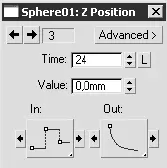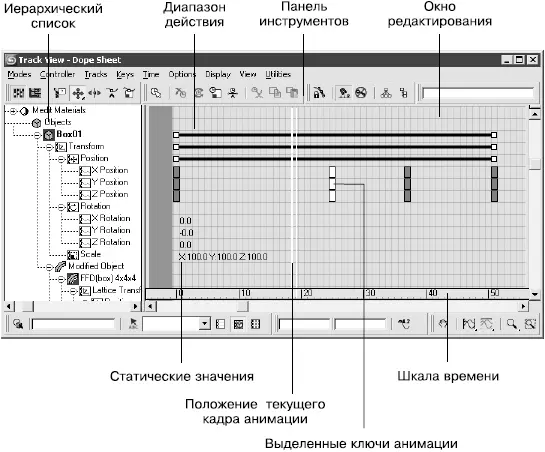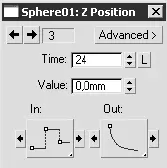
Рис. 4.9.Окно Sphere01: Z Position (Сфера01: положение по оси Z) с параметрами ключа в 24 кадре анимации
4. Проверьте выполненную анимацию, запустив ее воспроизведение в активном окне проекции при помощи кнопки Play Animation (Воспроизвести анимацию)

При желании вы можете самостоятельно подкорректировать контрольные точки модификатора FFD 2x2x2 (Произвольная деформация 2x2x2) после отскока мяча, усилив анимационный эффект. Для этого в 30 кадре анимации выделите нижний ряд контрольных точек и масштабируйте их на 80 %. Выполнив эти действия, не забудьте внести соответствующие изменения в предыдущий и последующий кадры.
Таким образом, обозначив начальное и конечное положения объекта в пространстве, создав ключи анимации для сферы, а также ключи для положения контрольных точек контейнера деформации, мы построили простую анимацию.
Создавать и редактировать ключи анимации можно не только автоматически, используя кнопку Auto Key (Автоключ), но и при помощи окна Track View (Просмотр треков). Это окно является основным инструментом редактирования любых параметров ключей анимации. Его можно вызвать командой главного меню Graph Editors ► New Track View (Графические редакторы ► Новое окно просмотра треков) либо щелчком на значке главной панели инструментов Curve Editor (Open) (Редактор кривых (открыть)). В зависимости от решаемых задач окно Track View (Просмотр треков) может быть представлено в двух режимах: Dope Sheet (Таблица структуры) и Curve Editor (Редактор кривых). Окно Track View – Dope Sheet (Просмотр треков – таблица структуры), показанное на рис. 4.10, разделено на две части: в левой расположен иерархический список анимируемых объектов вместе с их параметрами, а в правой можно редактировать треки.
Окно Track View – Dope Sheet (Просмотр треков – таблица структуры) имеет два основных режима редактирования анимации: Edit Keys (Редактирование ключей) и Edit Range (Редактирование диапазонов). На рис. 4.10 окно Track View – Dope Sheet (Просмотр треков – таблица структуры) представлено в режиме Edit Keys (Редактирование ключей).
Рассмотрим элементы интерфейса окна Track View (Просмотр треков), общие для каждого из режимов редактирования.
Прежде всего обратимся к иерархическому списку объектов сцены. Корневым объектом этого списка является World (Мир), которому подчиняются следующие ветви.
■ Sound (Звук) – содержит данные, связанные со звуком; доступны два типа звуков: метроном и аудиофайл формата WAV.
■ Video Post (Видеомонтаж) – позволяет управлять анимированными параметрами модуля Video Post (Видеомонтаж).
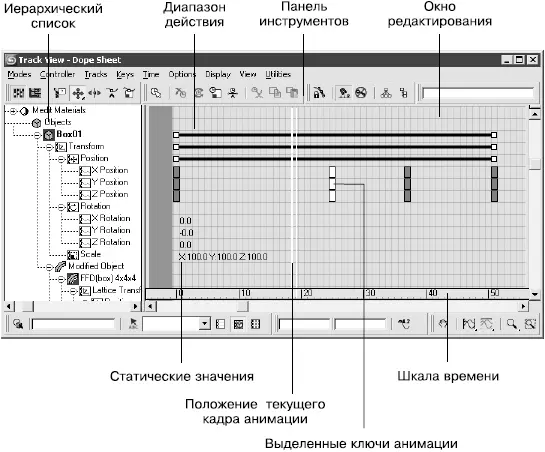
Рис. 4.10.Окно Track View – Dope Sheet (Просмотр треков – таблица структуры)
■ Global Tracks (Общие треки) – треки этой ветви позволяют задавать параметры, общие для объектов сцены.
■ Biped (Двуногий) – дает возможность настраивать ключевые кадры, относящиеся к двуногому существу, редактировать следы двуногого и уточнять периоды свободного положения.
■ Anim Layer Control Manager (Управление анимированными слоями) – ветвь, позволяющая управлять анимированными слоями, добавляемыми поверх оригинальной анимации.
■ Environment (Внешняя среда) – ветвь с элементами анимации, ассоциированными с внешней средой.
■ Render Effects (Эффекты визуализации) – содержит треки для эффектов, добавленных в сцену при помощи команды Rendering ► Effects (Визуализация ► Эффекты). После добавления эффектов визуализации можно использовать данные треки для анимации таких параметров, как цвет или размер области свечения.
■ Render Elements (Визуализация элементов) – показывает то, какие дополнительные элементы выбраны с использованием вкладки Render Elements (Визуализация элементов) окна Render Scene (Визуализация сцены).
■ Renderer (Визуализатор) – позволяет анимировать параметры в настройках визуализатора. Например, вы можете анимировать параметр сглаживания текстуры.
■ Global Shadow Parameters (Общие параметры теней) – содержит параметры, общие для источников света, отбрасывающих тени.
■ Scene Materials (Материалы сцены) – включает в себя параметры всех материалов, используемых в сцене.
■ Medit Materials (Материалы редактора) – содержит параметры 24 материалов, представленных в окне редактора материалов.
■ Objects (Объекты) – включает в себя сцены и их анимируемые параметры. Данная ветвь показывает иерархию связей, подобно окну Select Objects (Выбор объектов).
Читать дальше
Конец ознакомительного отрывка
Купить книгу